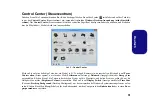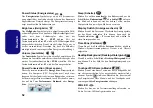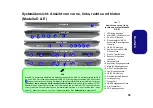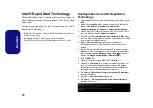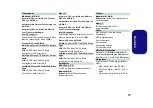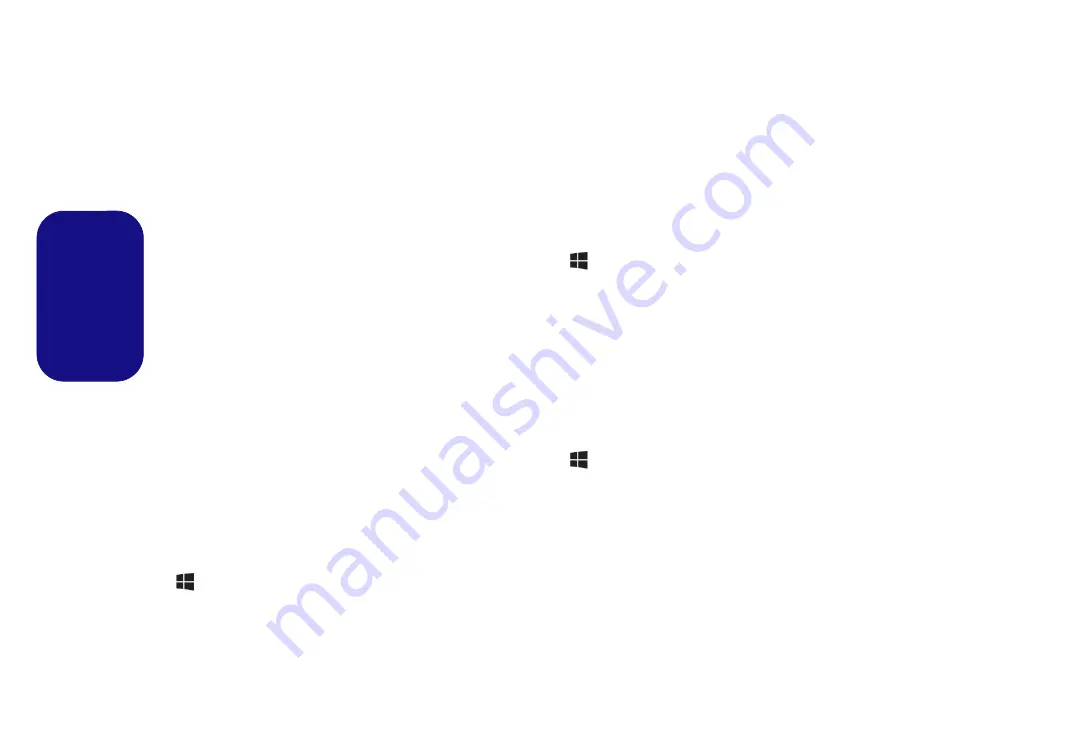
60
Deutsch
Grafikfunktionen
Dieses System verfügt sowohl über eine
integrierte GPU
von Intel
(zum Energie sparen) und eine
diskrete GPU von
NVIDIA
(für die Leistung). Wenn die Videotreiber in-
stalliert sind, können Sie die Anzeigegeräte wechseln und die
Anzeigeoptionen konfigurieren.
Nvidia® Optimus™-Technologie
Die Nvidia® Optimus™-Technologie ist eine nahtlose
Technologie, mit der bei längerer Akkubetriebsdauer die
höchstmögliche Leistung des Grafiksystems erreicht wird,
ohne manuell die Einstellungen ändern zu müssen. Der Com-
puter wechselt automatisch übergangslos zwischen der inte-
grierten UMA (Unified Memory Architecture) GPU (iGPU)
und der diskreten GPU (dGPU), wenn dieses von der ver-
wendeten Anwendung erfordert wird.
So öffnen Sie in Windows das Einstellfenster Anzeige:
1. Rufen Sie die Systemsteuerung auf.
2. Klicken Sie auf
Anzeige
(Symbol) - im Kategorie
Darstellung
und Anpassung
.
3. Klicken Sie auf
Bildschirmauflösung anpassen/Auflösung
anpassen
.
Oder
4.
Klicken Sie mit der rechten Maustaste auf den Desktop (der
Desktop wird aufgerufen, indem Sie die
Windows Logo-Taste
und gleichzeitig auf
D
drucken) und dann die Option
Bildschirmauflösung
wählen.
5. Wählen Sie aus dem Drop-down-Menü die Bildschirmauflösung .
6. Klicken Sie auf
Erweiterte Einstellungen
.
So rufen Sie die Intel® Steuerung für Grafik und Medien
auf:
1. Rufen Sie die Systemsteuerung auf.
2.
Klicken Sie auf
Intel® Grafik und Medien
(Symbol) in der
Klassischen Ansicht
.
Oder
3.
Klicken Sie mit der rechten Maustaste auf den Desktop (der
Desktop wird aufgerufen, indem Sie die
Windows Logo-Taste
und gleichzeitig auf
D
drucken) und dann aus dem Menü die
Option
Grafikeigenschaften
wählen.
4.
Wählen Sie den Anwendungsmodus (
Standardmodus
,
Erweiterter Modus
oder
Assistentenmodus
).
So öffnen Sie die
NVIDIA Systemsteuerung :
1. Rufen Sie die Systemsteuerung auf.
2.
Klicken Sie auf
NVIDIA Systemsteuerung
(Symbol) - im Kategorie
Darstellung und Anpassung
.
Oder
3.
Klicken Sie mit der rechten Maustaste auf den Desktop (der
Desktop wird aufgerufen, indem Sie die
Windows Logo-Taste
und gleichzeitig auf
D
drucken) und dann aus dem Menü die
Option
NVIDIA Systemsteuerung
wählen.
Anzeigegeräte und -optionen
Neben dem integrierten LCD-Monitor können Sie auch einen
externen Monitor/Flachbildschirm oder ein Fernsehgerät (an
den HDMI-Ausgangsanschluss/DisplayPort/Mini Display-
Port angeschlossen) als Anzeigegerät anschließen.